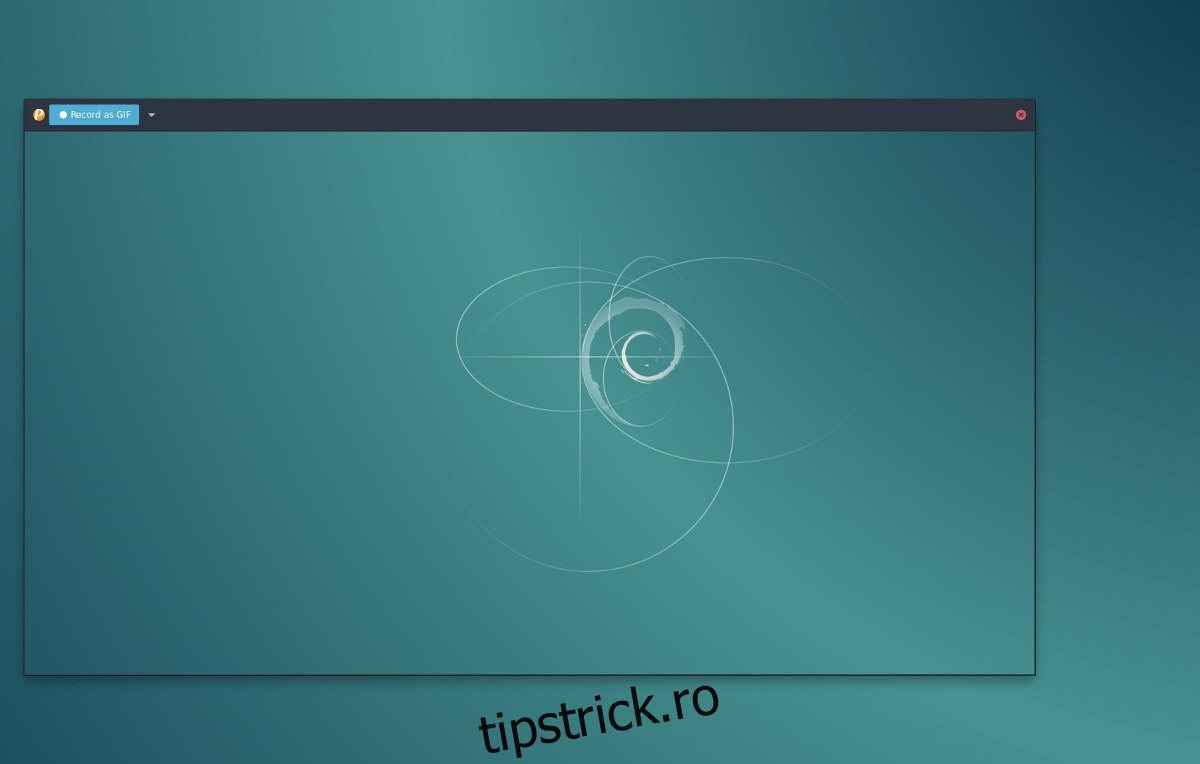Doriți să înregistrați GIF-uri pe Linux? Cu instrumentul de înregistrare Peek, utilizatorii își pot captura cu ușurință ecranul și îl pot codifica direct în formatul de imagine GIF. Înainte de a utiliza acest instrument, va trebui să îl instalați pe computerul dvs. Linux. Există multe moduri diferite de a instala acest software pe Linux. Parcurgeți și selectați instrucțiunile care se referă la sistemul dvs. de operare specific.
ALERTA SPOILER: Derulați în jos și urmăriți tutorialul video de la sfârșitul acestui articol.
Cuprins
Instalați Peek
Ubuntu
Peek nu este disponibil în sursele tradiționale de software pentru Ubuntu. Drept urmare, utilizatorii nu vor putea să-l vadă imediat în magazinul de software Ubuntu. Pentru a remedia acest lucru, trebuie doar să adăugați PPA-ul oficial Peek. Deschideți un terminal și introduceți aceste comenzi.
sudo add-apt-repository ppa:peek-developers/stable
După ce adăugați PPA la sistem, va trebui să reîmprospătați sursele software Ubuntu.
sudo apt update
Cu sursele software actualizate, utilizați această comandă pentru a instala software-ul. Ca alternativă, deschideți centrul de software Ubuntu, căutați „Peek” și instalați-l.
sudo apt install peek
Debian
Utilizarea Peek pe Debian înseamnă să vă creați propriul pachet Deb instalabil. Pentru a face acest lucru, începeți prin a instala toate dependențele necesare în sistem.
Notă: poate fi necesar să repetați acest proces de fiecare dată când este disponibilă o actualizare a codului sursă.
sudo apt-get install cmake valac libgtk-3-dev libkeybinder-3.0-dev libxml2-utils gettext txt2man git
Tot ceea ce este necesar pentru a construi Peek ca pachet Debian este acum pe computer. Utilizați comenzile de mai jos pentru a începe să creați aplicația.
git clone https://github.com/phw/peek.git mkdir peek/build cd peek/build cmake -DCMAKE_INSTALL_PREFIX=/usr -DGSETTINGS_COMPILE=OFF .. make package
Urmând acești pași corect ar trebui să genereze un pachet Deb instalabil. Instalează-l pe computerul tău Debian cu:
sudo dpkg -i peek-*-Linux.deb
Arch Linux
Peek este ușor disponibil pe Arch Linux prin AUR. Pentru a obține cea mai recentă versiune, luați PKGBUILD cu Git.
git clone https://aur.archlinux.org/peek.git cd peek
Acum că ați construit pachetul, utilizați makepkg pentru a genera un pachet Arch instalabil. Asigurați-vă că utilizați comanda makepkg cu -si pentru a vă asigura că toate dependențele necesare sunt instalate. De asemenea, utilizarea acestor steaguri în timpul procesului de construire face instalarea pachetului mai accesibilă. Nu va trebui să specificați pachetul exact, așa cum makepkg -si îl va instala automat.
makepkg -si
Fedora
Luați Peek pentru Fedora, urmând acești pași. Mai întâi, activați depozitul de software RPM Fusion Free.
Notă: Schimbați X cu versiunea dvs. de Fedora.
sudo dnf install https://download1.rpmfusion.org/free/fedora/rpmfusion-free-release-X.noarch.rpm
Apoi, activați depozitul Peek Copr.
dnf copr enable dani/peek
În cele din urmă, instalați software-ul pe Fedora folosind managerul de pachete DNF.
sudo dnf install peek ffmpeg gstreamer1-plugins-ugly
Flatpak
Dacă doriți să utilizați instrumentul de înregistrare Peak GIF, dar nu vedeți o opțiune de instalare pe sistemul dvs. de operare, luați în considerare utilizarea versiunii Flatpak. La fel ca versiunile ambalate ale acestui instrument, încă are acces la înregistrarea totul pe desktop-ul X. Pentru a-l instala, asigurați-vă că aveți deja cea mai recentă versiune de Flatpak pe computerul dvs. Linux și că ați activat. Nu ai Flatpak? Consultați ghidul nostru aici!
Când totul este în funcțiune, instalați Peek Flatpak.
flatpak install --user https://flathub.org/repo/appstream/com.uploadedlobster.peek.flatpakref
Rulați Peek căutându-l în aplicațiile dvs. sau cu următoarea comandă:
flatpak run com.uploadedlobster.peek
Folosind Peak
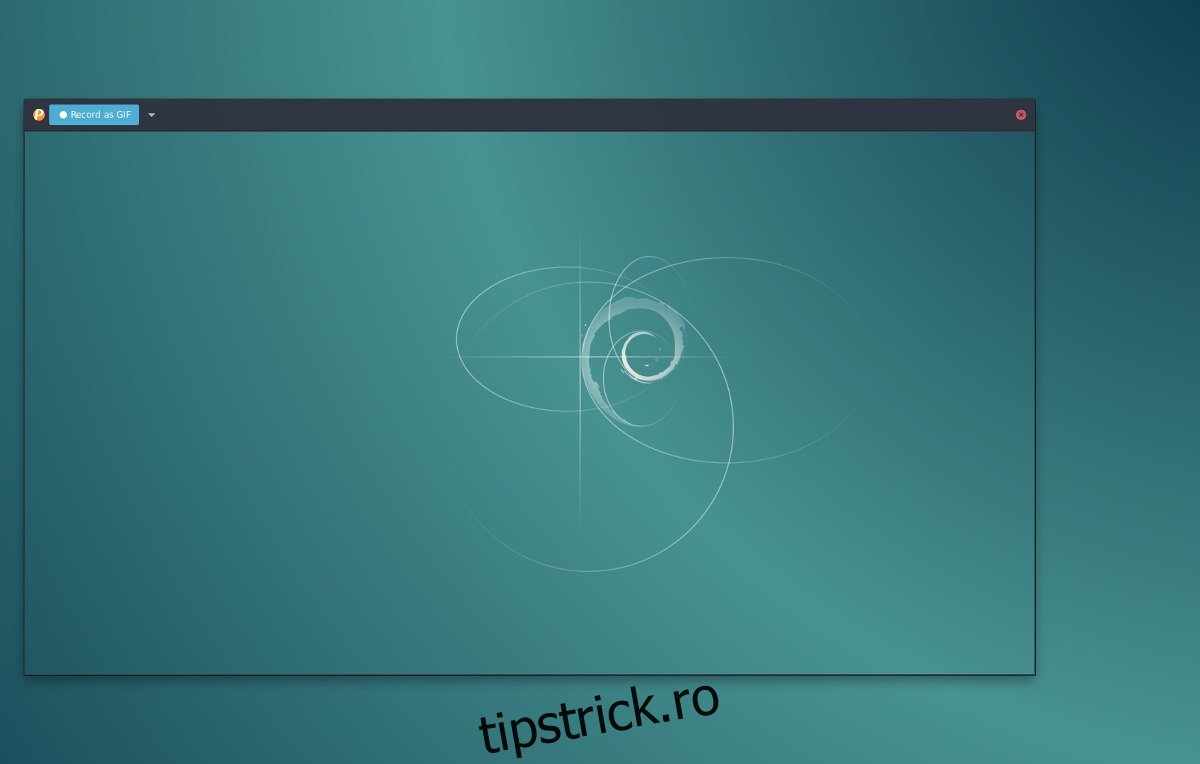
Pentru a înregistra un GIF cu Peek, deschideți-l. Când este deschis, utilizați mouse-ul pentru a scala fereastra aplicației Peek pentru a se potrivi cu partea de ecran pe care doriți să o înregistrați. De aici, faceți clic pe butonul „Înregistrare”. Peek va începe instantaneu să înregistreze elementul de pe ecran în format GIF. Când ați terminat de înregistrat, faceți clic pe butonul „oprire”. După ce apăsați pe stop, vi se va solicita să salvați noul GIF undeva. Utilizați caseta de dialog de răsfoire a fișierelor pentru a găsi unde doriți să salvați.
Înregistrați alte formate
Principala atracție a lui Peek este să înregistreze activitatea ecranului pe desktopul Linux ca fișier GIF animat. Acestea fiind spuse, dacă trebuie să înregistrați un videoclip rapid, este posibil. Oficial, pe lângă GIF, software-ul acceptă APNG, WebM și MP4. Pentru a înregistra în oricare dintre aceste formate, faceți clic pe butonul săgeată de lângă „înregistrați ca GIF” și selectați formatul preferat.
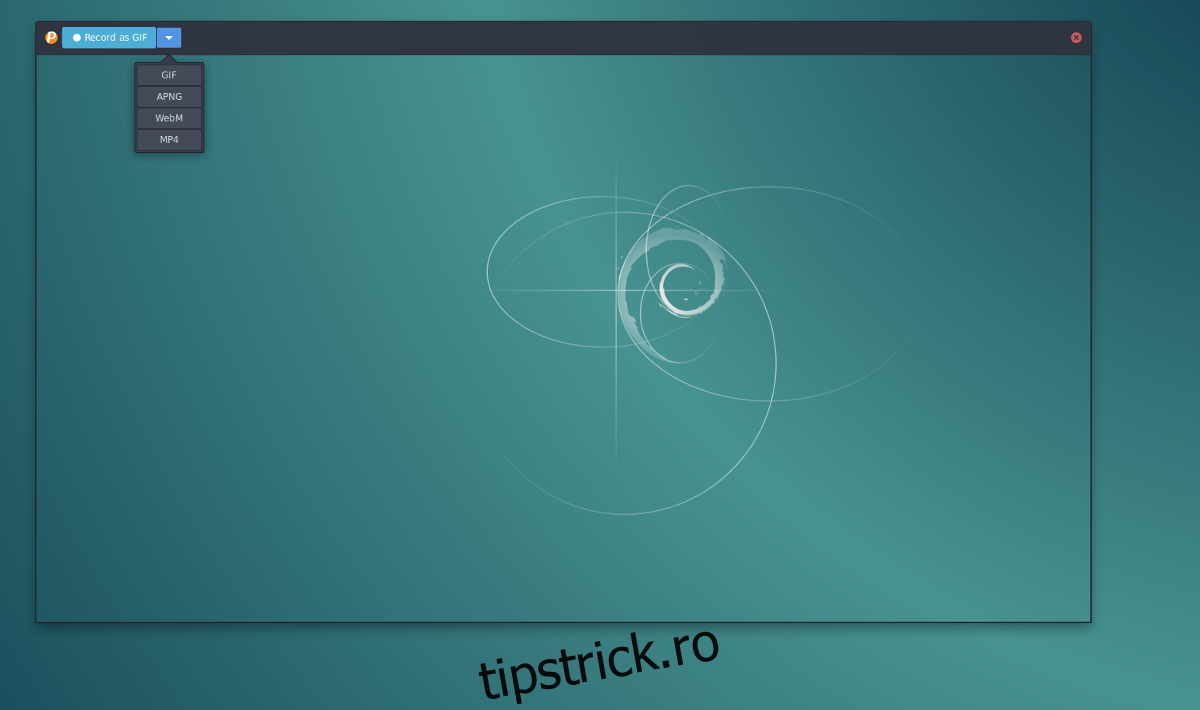
Notă: pentru a înregistra în MP4 și în alte formate, va trebui să aveți instalate FFPMEG, precum și Gstreamer. Obțineți ambele instrumente deschizând instrumentul de gestionare a pachetelor din sistemul dvs. de operare și căutați „gstreamer” și „FFmpeg”.
Editarea GIF-urilor

Trebuie să editați fișierele imagine GIF pe care le-ați înregistrat? Luați în considerare instalarea instrumentului de editare a imaginilor GIMP. Puteți importa cu ușurință GIF-uri înregistrate și puteți edita fiecare cadru ca un strat individual. Instrumentul de imagine GIMP este perfect pentru editarea acestor tipuri de imagini. Pentru a instala editorul de imagini Gimp, deschideți centrul de software și căutați „gimp”. Ca alternativă, accesați site-ul lor web și faceți clic pe butonul de descărcare pentru a rula pe distribuția dvs. Linux preferată.